「見積書を作成したいけれど、パソコン操作に自信がない…」そんなお悩みをお持ちの方へ、Googleドキュメントを使って簡単に見積書を作成する方法をご紹介します。パソコンやスマホの操作に不安がある方でも安心して取り組める内容になっていますので、ぜひご覧ください。
Googleドキュメントで見積書を作成するメリット
Googleドキュメントを使うことで、以下のようなメリットがあります。
- 無料で利用できるため、コストをかけずに見積書を作成できます。
- インターネットがあればどこからでもアクセス可能で、外出先でも作業ができます。
- 複数人で同時に編集できるので、チームでの作業がスムーズに進みます。
- 自動保存機能があり、作業内容が失われる心配がありません。
これらのメリットを活かして、見積書を効率よく作成しましょう。
見積書作成の基本的な流れ
見積書を作成する際の基本的な流れは以下の通りです。
- Googleドキュメントにアクセスし、新しい文書を作成します。
- 見積書のテンプレートを選択するか、ゼロから自分でレイアウトを作成します。
- 必要な項目(会社名、住所、電話番号、見積もり日付、商品・サービスの詳細、金額など)を入力します。
- レイアウトやフォントを調整して、見やすく整えます。
- 内容を確認し、誤りがないかチェックします。
- PDF形式で保存し、必要な相手に送付します。
この流れを順番に進めることで、スムーズに見積書を作成できます。
初心者でも安心!見積書作成のポイント
見積書作成に不安がある方でも安心して取り組めるよう、以下のポイントを押さえておきましょう。
- テンプレートを活用することで、レイアウトや項目の配置を考える手間が省けます。
- 項目ごとに見出しをつけると、内容が整理されて読みやすくなります。
- 金額の計算は慎重に行い、誤りがないように確認しましょう。
- 保存前にプレビューで最終確認を行い、印刷した際の見え方をチェックします。
これらのポイントを意識することで、見積書作成がよりスムーズになります。
よくある質問や疑問
Q1: 見積書のテンプレートはどこで入手できますか?
Googleドキュメントには、見積書のテンプレートが用意されています。新しい文書を作成する際に、「テンプレートギャラリー」をクリックし、「ビジネス」カテゴリから「見積書」を選択することで、すぐに利用できます。
Q2: 見積書をPDF形式で保存する方法は?
作成した見積書をPDF形式で保存するには、画面上部の「ファイル」メニューから「ダウンロード」を選択し、「PDFドキュメント(.pdf)」をクリックします。これで、PDF形式で保存されます。
Q3: 見積書を複数人で同時に編集するには?
見積書を複数人で同時に編集するには、画面右上の「共有」ボタンをクリックし、編集を許可したい相手のメールアドレスを入力します。相手が招待を受け入れると、同時に編集が可能になります。
今すぐ解決したい!どうしたらいい?
いま、あなたを悩ませているITの問題を解決します!
「エラーメッセージ、フリーズ、接続不良…もうイライラしない!」
あなたはこんな経験はありませんか?
✅ ExcelやWordの使い方がわからない💦
✅ 仕事の締め切り直前にパソコンがフリーズ💦
✅ 家族との大切な写真が突然見られなくなった💦
✅ オンライン会議に参加できずに焦った💦
✅ スマホの重くて重要な連絡ができなかった💦
平均的な人は、こうしたパソコンやスマホ関連の問題で年間73時間(約9日分の働く時間!)を無駄にしています。あなたの大切な時間が今この悩んでいる瞬間も失われています。
LINEでメッセージを送れば即時解決!
すでに多くの方が私の公式LINEからお悩みを解決しています。
最新のAIを使った自動応答機能を活用していますので、24時間いつでも即返信いたします。
誰でも無料で使えますので、安心して使えます。
問題は先のばしにするほど深刻化します。
小さなエラーがデータ消失や重大なシステム障害につながることも。解決できずに大切な機会を逃すリスクは、あなたが思う以上に高いのです。
あなたが今困っていて、すぐにでも解決したいのであれば下のボタンをクリックして、LINEからあなたのお困りごとを送って下さい。
ぜひ、あなたの悩みを私に解決させてください。
まとめ
Googleドキュメントを使えば、パソコンやスマホの操作に不安がある方でも、簡単に見積書を作成することができます。テンプレートを活用し、必要な項目を入力するだけで、見積書が完成します。ぜひ、今回ご紹介した方法を試してみてください。
他にも疑問やお悩み事があればお気軽にLINEからお声掛けください。

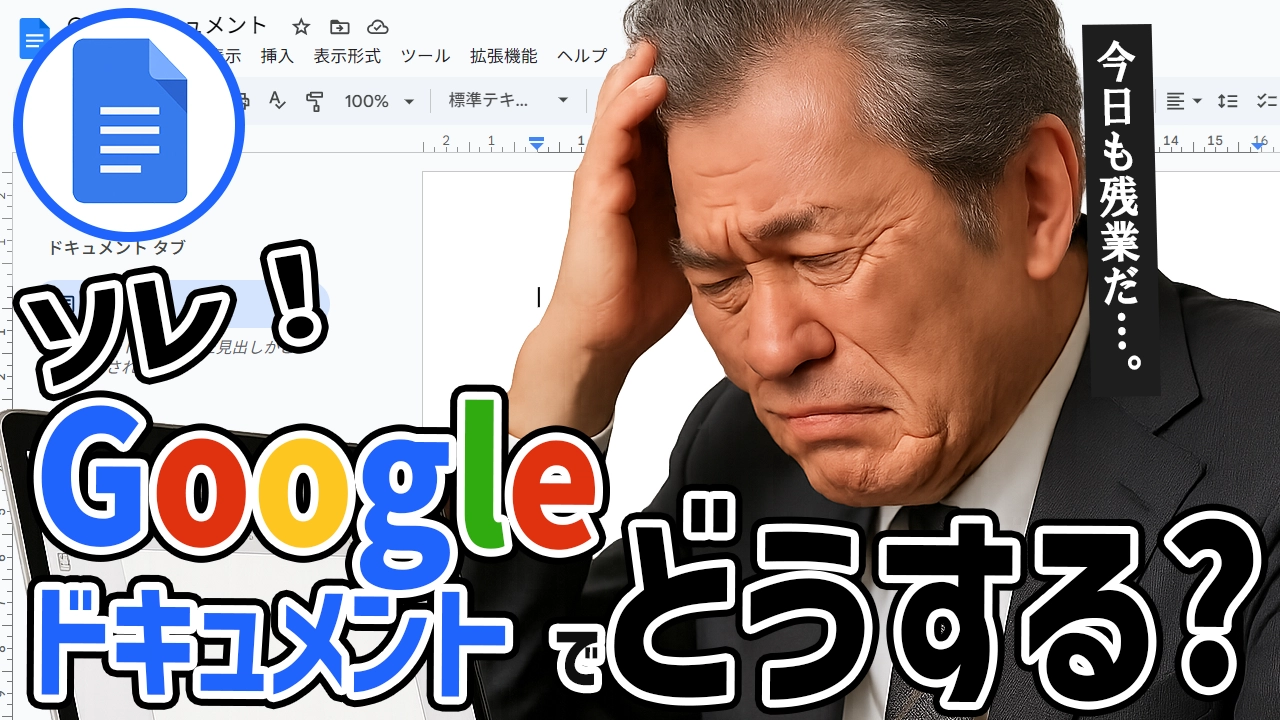




コメント